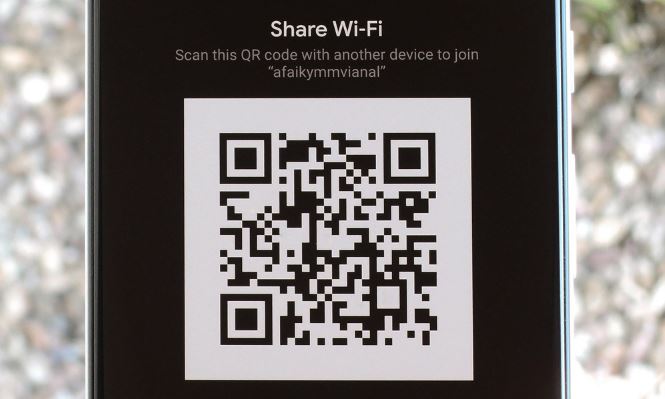Cara Melihat Password WiFi di HP Realme
Berikut panduan cara melihat password WiFi di HP Realme. Lupa password WiFi merupakan hal yang kerap terjadi, terlebih jika terhubung dengan banyak jaringan WiFi.
Bagi pengguna HP Realme, tak perlu khawatir! Ada beberapa cara mudah untuk melihat password WiFi yang tersimpan di perangkat Anda. Berikut beberapa metode yang bisa dicoba, lengkap dengan langkah-langkah detail:
1. Melalui Pengaturan WiFi (Android 10 dan Lebih Baru)
Metode ini memanfaatkan fitur bawaan Android 10 dan versi terbaru untuk membagikan password WiFi melalui kode QR. Berikut langkah-langkahnya:
Langkah 1: Pastikan HP Realme Anda terhubung dengan jaringan WiFi yang ingin diketahui passwordnya.
Langkah 2: Buka Pengaturan > Wi-Fi.
Langkah 3: Tekan dan tahan nama jaringan WiFi yang terhubung.
Langkah 4: Pada pop-up yang muncul, pilih Bagikan.
Langkah 5: Jika diminta, masukkan PIN, pola, atau sidik jari untuk autentikasi.
Langkah 6: Kode QR beserta password WiFi akan ditampilkan. Anda dapat membagikan kode QR ini kepada orang lain atau men-screenshotnya untuk disimpan.
2. Melihat Password WiFi di Google Foto (Android 6 - 9)
Jika Anda pernah terhubung dengan jaringan WiFi dan mengambil screenshot kode QR WiFi-nya, Anda dapat melihat passwordnya di Google Foto. Berikut caranya:
Langkah 1: Buka aplikasi Google Foto di HP Realme Anda.
Langkah 2: Cari foto yang berisi kode QR WiFi.
Langkah 3: Buka foto tersebut dan ketuk Lensa.
Langkah 4: Ponsel akan secara otomatis mendeteksi kode QR dan menampilkan informasi jaringan WiFi, termasuk passwordnya.
Baca juga: Cara Ganti Password WiFi Indihome ZTE Lewat HP
3. Memanfaatkan Fitur "QR Code Scanner" (Realme UI 2.0 dan Lebih Baru)
Realme UI 2.0 dan versi terbaru memiliki fitur "QR Code Scanner" bawaan yang dapat digunakan untuk melihat password WiFi. Berikut caranya:
Langkah 1: Buka aplikasi Pengaturan > Wi-Fi.
Langkah 2: Tekan ikon QR Code Scanner di pojok kanan atas.
Langkah 3: Arahkan kamera HP ke kode QR WiFi yang ingin diketahui passwordnya.
Langkah 4: Password WiFi akan ditampilkan di layar.
4. Menggunakan Aplikasi Pihak Ketiga (Akses Root Diperlukan)
Jika cara-cara di atas tidak berhasil, Anda dapat menggunakan aplikasi pihak ketiga seperti WiFi Password Recovery. Namun, perlu diingat bahwa aplikasi ini memerlukan akses root pada HP Anda. Berikut langkah-langkahnya:
Langkah 1: Download dan install aplikasi WiFi Password Recovery dari Google Play Store.
Langkah 2: Buka aplikasi dan berikan akses root.
Langkah 3: Cari nama jaringan WiFi yang ingin diketahui passwordnya.
Langkah 4: Tekan ikon mata untuk melihat password WiFi.
Catatan Penting:
- Pastikan Anda memiliki akses root sebelum menggunakan aplikasi pihak ketiga. Akses root dapat membahayakan keamanan HP Anda.
- Berhati-hatilah saat menggunakan aplikasi pihak ketiga. Pastikan aplikasi tersebut berasal dari sumber terpercaya.
- Jangan bagikan password WiFi Anda kepada orang lain tanpa persetujuan.
Tips:
- Sebaiknya catat password WiFi Anda di tempat yang aman agar tidak mudah lupa.
- Anda dapat menggunakan aplikasi pengelola password untuk menyimpan password WiFi dan informasi penting lainnya.
Dengan mengikuti langkah-langkah di atas, Anda dapat dengan mudah melihat password WiFi yang tersimpan di HP Realme Anda. Pilihlah metode yang paling sesuai dengan kebutuhan Anda.
Itulah panduan cara melihat password WiFi di HP Realme. Semoga informasi ini bermanfaat dan terima kasih atas kunjungannya.